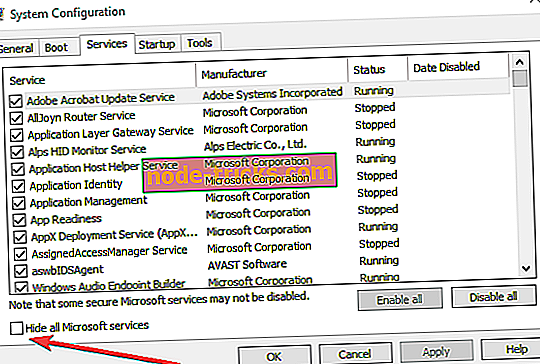FIX: Algusekraan läks mustaks pärast värskendamist Windows 10-sse
Windows 10 kasutajad on teatanud ühest ebatavalisest probleemist pärast operatsioonisüsteemi Windows 8 / 8.1 värskendamist Windows 10-le. Selle probleemi peamine põhjus on Master Boot Record probleemid. Õnneks saate selle parandada, kui teil on Windows 10 taasteketas.
Kui teil ei ole Windows 10 taasteketta, võite kasutada oma Windows 10-i käivitatavat installikandjat või leida töökindla Windows 8.1 seadme ja luua taasteketta.

SOLVED: must ekraan pärast Windows 10 värskendamist
1. lahendus: kasutage Media Recovery Tool ja bootrec / fixmbr
Töötavas Windows 10 seadmes taasteketta loomiseks peate tegema järgmist.
- Minge töö seadmesse menüüsse Otsi.
- Otsinguvõimaluses tippige „Loo taastamisseade”.
- Teil palutakse teil paluda, et taastamise meedia loomise viisard käivituks, nii et veenduge, et see lubatakse. Sisestage kirjutatav USB-võti, kuid pidage meeles, et kõik selle USB-võtme failid kustutatakse.
- Pärast seda peate taastekandja viisardis oma taastamisseadmena valima oma USB-võtme.
- Taasteseadme looja vormindab USB-võtme ja loob sisselülitatava sektsiooni installitud taastustööriistadega. Üks protsess on lõppenud, taaskäivitage arvuti ja käivitage arvuti uue USB taasteseadme kaudu.
- Alglaadimise ajal peate võib-olla tabanud ESC-d või F9-d. Pärast ESC või F9 vajutamist peate lihtsalt valima taasteketta loomise ajal loodud USB-võtme.
- Menüüs Recovery Disk valige taastekett.
- Menüüst Tõrkeotsing - valige Lisavalikud.
- Valige menüüst Lisavalikud - käsuviip.
- Pärast seda tippige käsureale " bootrec / fixmbr " ja vajutage Enter. Peaksite nägema ülaltoodud kinnitust, nii et tippige väljapääs ja vajutage väljumiseks Enter.
Lahendus 2. Kontrollige välisseadmeid
Kui hoiate värskendamise ajal kõik oma välisseadmed (hiir, klaviatuur, väline draiv) arvutiga ühendatud, võib see mõnikord põhjustada musta ekraani probleeme. Selle vältimiseks peate kõik välisseadmed eemaldama ja värskenduste kontrollimiseks kasutage ainult puuteplaati.
Lahendus 3. Kasutage puhastusprotsessi
Uute värskenduste installimisel on parim viis lihtsalt keelata kõik mittevajalikud rakendused ja programmid. See samm on kuidagi sarnane eelmisele. Ainus erinevus on see, et nüüd sa oled „mittevajalik” tarkvara, mitte välisseadmete lahutamine.
- Avage Start> type msconfig> hit Enter
- Märkige ruut Süsteemikonfiguratsioon> klõpsake vahekaardil Teenused> märkige ruut Peida kõik Microsofti teenused> klõpsake käsku Keela kõik.
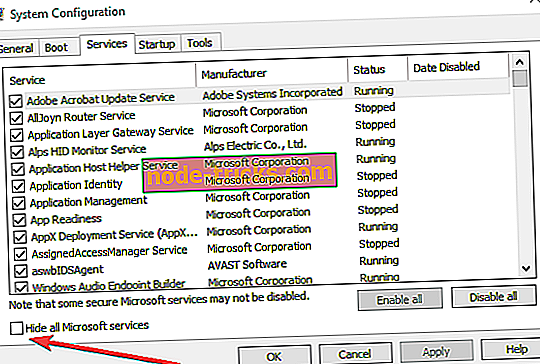
- Avage vahekaart Startup> Open Task Manager.
- Valige iga käivitusobjekt> klõpsake käsku Keela> sulgege Task Manager> taaskäivitage arvuti.

Pärast seda saate oma ekraanil kaks võimalust ... saate jätkata Windows 8.1 / Windows 10 või lülita arvuti välja ja taaskäivitage see, mida me väga soovitame.
Kui probleem püsib, vaadake täiendavaid lahendusi allpool loetletud tõrkeotsingu juhenditest:
- Täielik parandus: must ekraan pärast sisselogimist Windows 10, 8.1, 7
- Fix: must ekraan pärast magamist Windows 10-s
- 2018 Fix: Windows 10 must ekraan kursori abil
Toimetaja märkus: see postitus ilmus algselt 2014. aasta detsembris ja on sellest ajast värskuse ja täpsuse poolest uuendatud